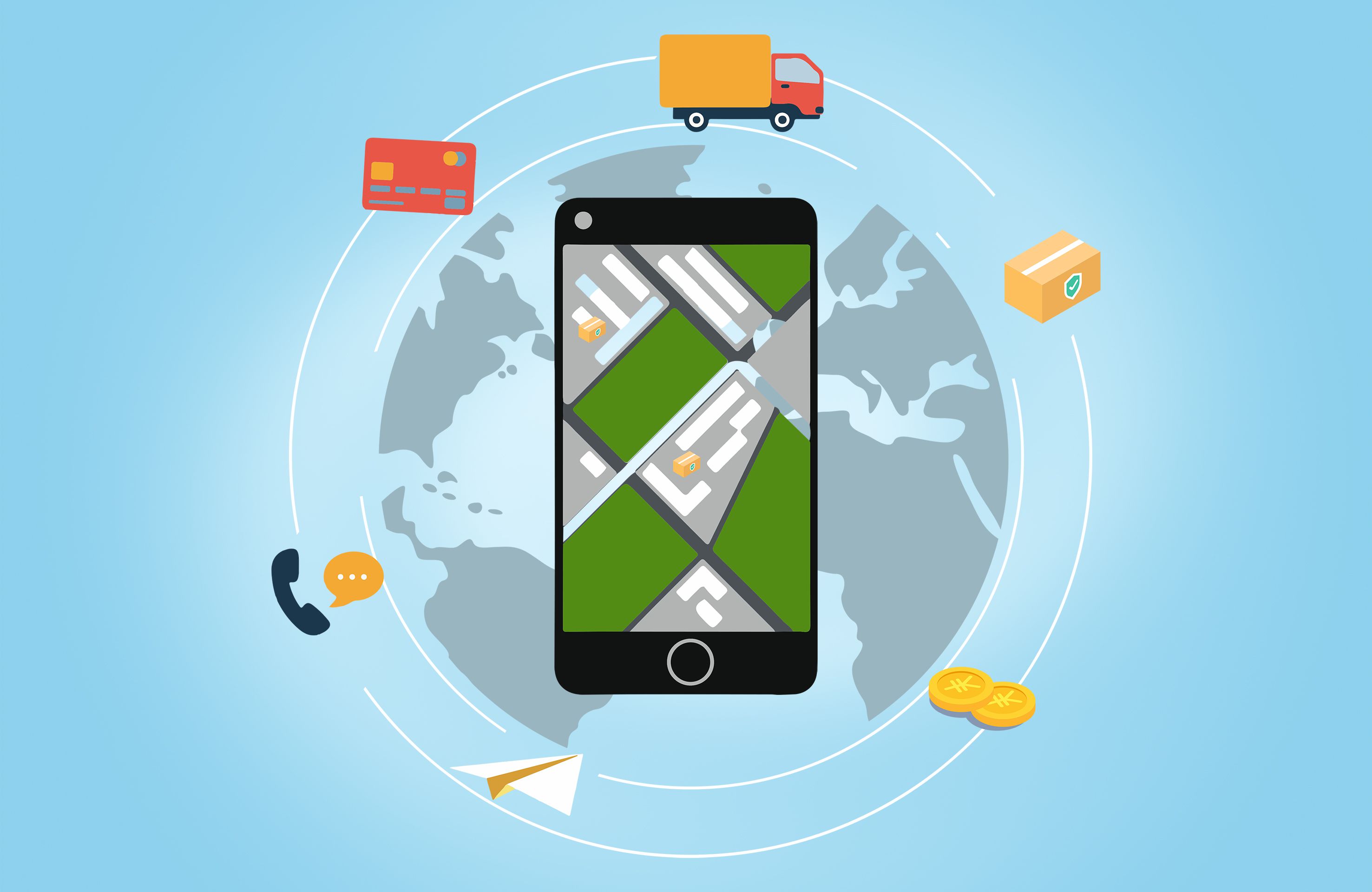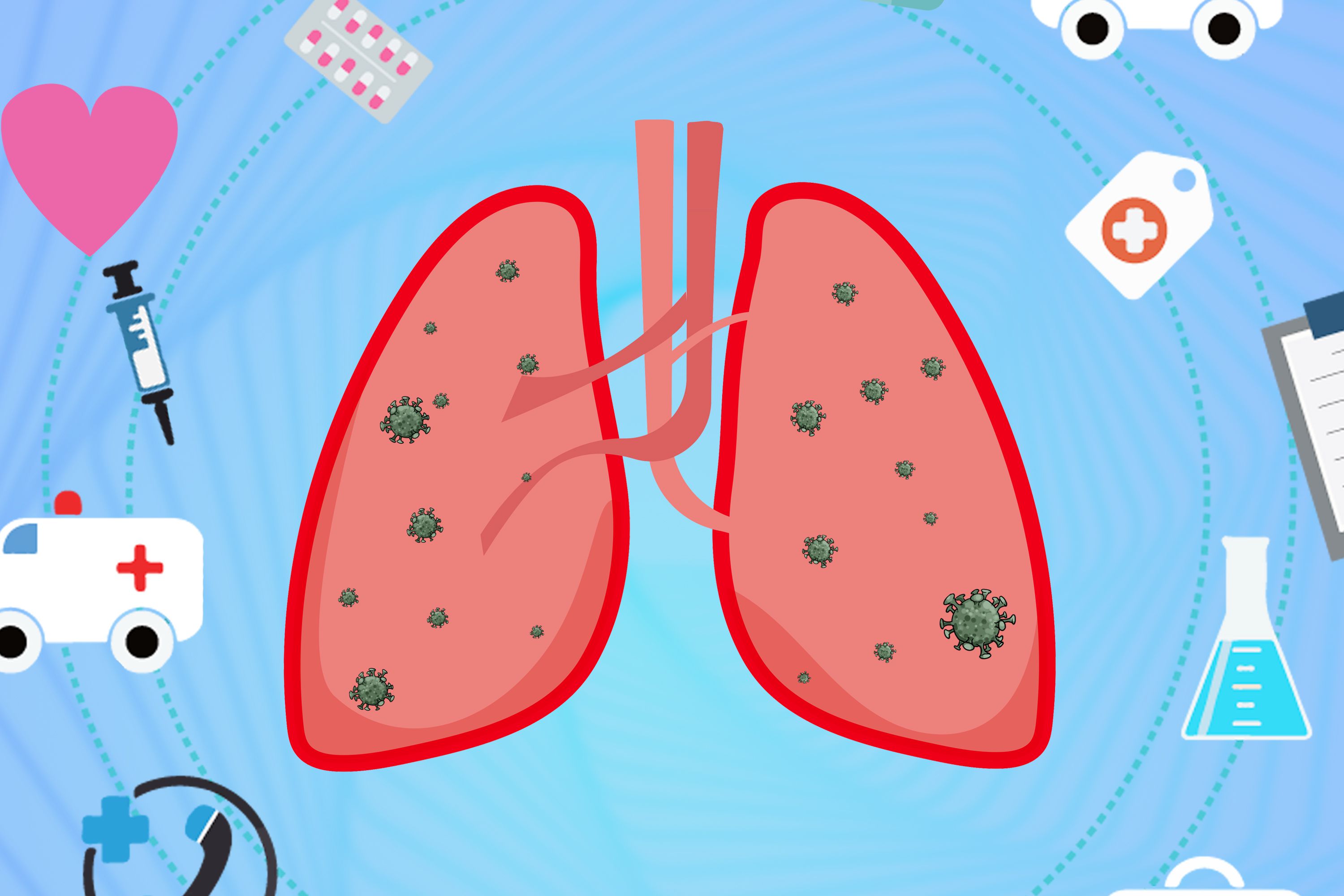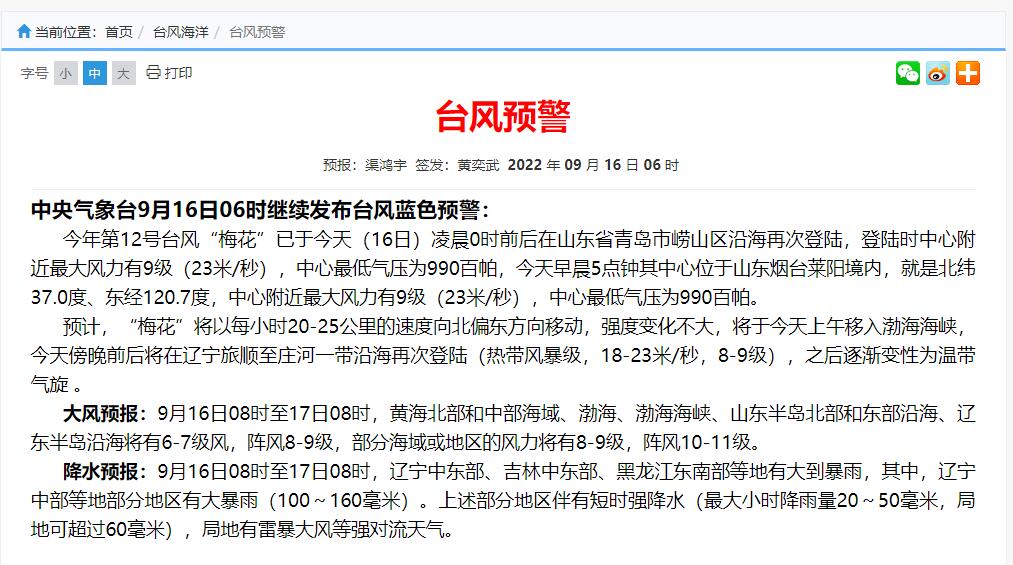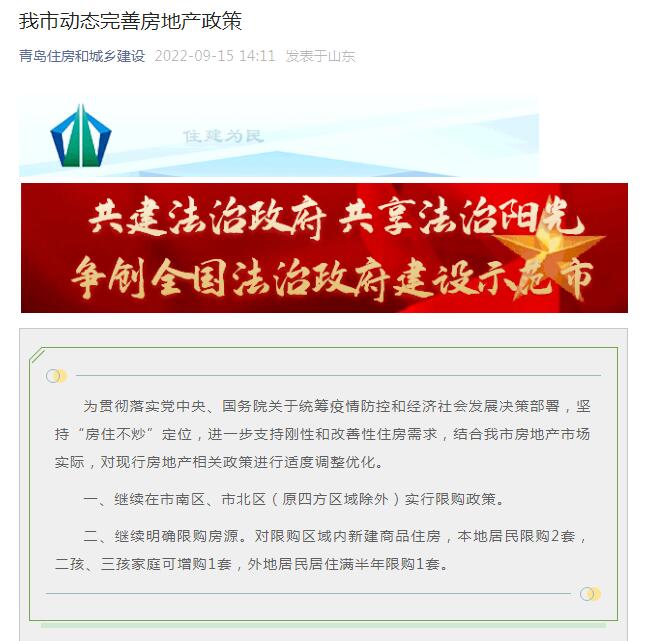任务栏变宽了怎么办?详细解决步骤如下:
第一种:任务栏变宽了,且无法用鼠标拉窄;鼠标右键点击“任务栏”空白处,在弹出菜单中将“锁定任务栏”前面的勾去掉,然后还是右键点击“任务栏”空白处,弹出菜单中指向“工具栏”,只保留“语言栏”和“快速启动”前面的勾,其他全部取消勾选状态;最后使用鼠标拉动任务栏上方的边缘,当鼠标图标变成上下箭头时,往下拉,直到任务栏还原为止;
第二种:任务栏不见了,鼠标移动到屏幕下方任务栏自动弹出,但鼠标一离开任务栏又不见了;首先将鼠标移动至屏幕最下方,将任务栏显示出来,鼠标右键点击“任务栏”空白处,在弹出菜单中选择“属性”,此时将打开“任务栏和开始菜单属性”,将“自动隐藏任务栏”前面的勾取消,点击“确定”退出即可;
总结:误操作是导致此类问题出现的主要原因,如果使用上述方法仍然无法解决任务栏变宽了怎么办、任务栏怎么还原,任务栏不见了,可能是木马病毒感染造成的,建议使用杀毒软件执行全盘扫描,在通过360安全卫士的系统修复功能便能够解决。

Win10如何调整任务栏的大小?
步骤1
首先打开开始菜单。
步骤2
然后点击设置。
步骤3
其次点击“个性化”。
步骤4
然后点击“任务栏”。
步骤5
其次打开“使用小任务栏按钮”。
步骤6
然后就可以看到任务栏变窄了。
步骤7
其次关闭“锁定任务栏”。
步骤8
最后就可以拖动修改任务栏的大小了。
-
【环球时快讯】总投资32.7亿元,许昌一热电联产项目奠基
头条 22-09-19
-
环球新动态:复星:有人持续造谣恶意做空,已向公安机关报案
头条 22-09-19
-
【世界快播报】财政部拟发行650亿元182天贴现国债
头条 22-09-19
-
资讯推荐:个体工商户专场再启!河南省线上常态化银企对接持续进行中
头条 22-09-19
-
最新快讯!鹤壁市出台支持开发区盘活存量建设用地政策
头条 22-09-19
-
天天热推荐:ETF期权重磅扩容,216个合约今日“上新”!参与要求来了
头条 22-09-19
-
热点!上半年A股IPO真实通过率61%!监管严把上市入口质量关
头条 22-09-19
-
微动态丨河南昨日新增确诊病例2例
头条 22-09-19
-
全球观焦点:舞钢市城乡开发建设投资公司拟发行5亿元私募债获上交所受理
头条 22-09-19
-
热议:深交所:将中国中免调入深港通下的港股通股票名单
头条 22-09-19
-
天天快资讯:券商平均薪酬平均了谁?
头条 22-09-19
-
世界快播:进出口银行河南首笔政策性开发性基金落户开封市祥符区
头条 22-09-19
-
世界微头条丨立方风控鸟·早报(9月19日)
头条 22-09-19
-
【世界时快讯】现场成交额2亿元,意向采购额10亿元!第五届郑州农博会圆满闭幕
头条 22-09-19
-
环球视讯!安阳新建民用机场正式命名为安阳红旗渠机场,预计2022年年底竣工
头条 22-09-18
-
实时焦点:部分城商行跟进下调存款利率
头条 22-09-18
-
【天天报资讯】借势全国双创活动周,郑州市中原区举办人才招聘会
头条 22-09-18
-
【全球独家】零跑汽车递交香港IPO申请,上半年交付5.2万辆车
头条 22-09-18
-
世界热消息:“羊了个羊”魔性霸屏 牵出吉比特投资版图!游戏出海成大厂战略重点
头条 22-09-18
-
世界热点评!刚刚,河南省市场监管质量科普讲堂开课! 一份“安全大礼包”请查收
头条 22-09-18
-
当前速读:河南省市场监管局代表队在2022年全省科普讲解大赛中喜获佳绩
头条 22-09-18
-
环球短讯!青龙管业与开封中州供水签订9225万元采购合同
头条 22-09-18
-
天天快资讯丨中国人民银行:上半年支付清算行业让利市场主体161亿元
头条 22-09-18
-
当前快讯:入局Z世代圈层文化!双汇签约《这!就是街舞》
头条 22-09-18
-
环球关注:台湾花莲县发生6.9级地震 福建、广东、江苏、上海等沿海地区震感明显
头条 22-09-18
-
世界热议:首批8家做市商名单出炉,科创板和券商将迎来哪些新变化?
头条 22-09-18
-
【世界播资讯】宁德时代首创MTB技术落地国家电投换电重卡车型
头条 22-09-17
-
环球最新:郑州市委深改委会议:探索形成数据要素市场化改革“郑州模式”
头条 22-09-17
-
即时焦点:台湾台东县附近发生6.6级左右地震
头条 22-09-17
-
天天精选!“一季千斤、两季吨粮”,河南发布高标准农田建设规划
头条 22-09-17
-
环球热点评!三门峡农商银行正式开业,为辖内100家企业授信40亿元
头条 22-09-17
-
当前关注:郑州市房地产纾困基金再签约落地三个项目
头条 22-09-17
-
环球速递!助力粮食安全,“首届全国智慧灌溉论坛”提供“智慧方案”
头条 22-09-17
-
天天即时:河南:校企共建研发中心已挂牌814家,目标今年底1000家
头条 22-09-17
-
今日聚焦!火炬科技成果直通车新乡站21日“发车”,“载”450余项成果
头条 22-09-17
-
【世界新要闻】营收同比增长76.3%,63家企业入选洛阳市高成长性提质倍增试点 | 名单
头条 22-09-17
-
今热点:郑州落户“零门槛”,河南打造“强省会”
头条 22-09-17
-
世界观天下!商丘城区18宗1858亩优质地块获推,位于这4个片区
头条 22-09-17
-
世界快报:什么信号?杭州土拍抢眼,民企拿地过半,平均溢价超5%
头条 22-09-17
-
头条焦点:隔夜欧美·9月17日
头条 22-09-17
-
天天通讯!河南能信热电等容量替代民生热电工程项目奠基
头条 22-09-17
-
环球微动态丨立方风控鸟·早报(9月17日)
头条 22-09-17
-
全球视点!51份三季报预告近七成预喜 机构看好业绩改善景气度向上行业
头条 22-09-17
-
天天观热点:从0到950亿,养老理财仅用了1年
头条 22-09-17
-
每日信息:川渝小吃酸辣粉为何成了河南食品制造业台柱子?小产业,装着大“未来”
头条 22-09-17
-
每日热闻!证监会批复首批科创板做市商资格!8家券商饮“头啖汤”
头条 22-09-16
-
【新视野】新三板今年第四批创新层进层名单出炉:42家公司入围
头条 22-09-16
-
天天快消息!仕佳光子:累计收到1069.7万元政府补助
头条 22-09-16
-
当前快报:9月19日,深交所上市交易创业板ETF期权和中证500ETF期权
头条 22-09-16
-
世界快播:立方风控鸟·晚报(9月16日)
头条 22-09-16
-
【全球新视野】汇通能源控制权或将变更
头条 22-09-16
-
要闻:交通运输部公布首批智能交通先导应用试点,河南1个项目入选
头条 22-09-16
-
微动态丨预制菜英雄汇创新者论坛召开,“100品100人计划”签约
头条 22-09-16
-
全球消息!农发行:保交楼政策性银行专项借款第二批基金已投放863亿元
头条 22-09-16
-
环球消息!天齐锂业:董事会同意子公司向银团申请10亿美元的授信额度
头条 22-09-16

- 任务栏变宽了怎么办?Win10如何调整任务栏2022-09-19
- 普通电脑可以安装苹果系统吗?苹果笔记本电2022-09-19
- win10系统怎么关闭445端口?Win10怎么禁用2022-09-19
- Win10系统CPU使用率过高怎么办?cpu占用率12022-09-19
- Win10如何清除win32 trojan病毒?为什么会2022-09-19
- 华擎主板怎么升级bios?华擎主板驱动怎么安2022-09-19
- 苹果mac怎么装windows系统?mac os怎么退2022-09-19
- 外置无线网卡怎么安装?电脑接网线会比连Wi2022-09-19
- 一年期意外险买哪个好?个人意外险保险怎么2022-09-19
- 降息对哪些股票利好?降息利好什么板块?2022-09-19
- 支付宝红包不能用是为什么?支付宝口令红包2022-09-19
- 股票增发是利好还是利空?定向增发股票会涨2022-09-19
- cpi对股市有什么影响?cpi下降对股市的影响?2022-09-19
- 家庭怎么理财比较合理?安全的理财方式有哪2022-09-19
- 中国人寿保险重大疾病保险靠谱吗?中国人寿2022-09-19
- 冲击世界杯!容声冰箱2022世界杯™定制系列2022-09-19
- 120万公里无大修,从“志趣相投”到“始终如2022-09-19
- 网上如何预约纪念币?怎样取消预约的纪念币2022-09-19
- 大学生创业贷款条件都有哪些?未毕业的大学2022-09-19
- 地摊经济的作用和意义有哪些?摆地摊要交税2022-09-19
- 2022《QQ飞车》“飞跃黄河,踏浪千年“文旅2022-09-19
- 预算不多怎么装修省钱?房子如何装修省钱又2022-09-19
- 无主灯照明种类有哪些?无主灯在实际空间中2022-09-19
- 集成吊顶灯坏了怎么换?吊顶灯更换注意事项2022-09-19
- 什么是线条灯?线条灯有什么性能特点?2022-09-19
- 卧室装什么灯好看又实用?刷墙用什么材料好2022-09-19
- 什么是筒灯什么是射灯? 射灯和筒灯有什么2022-09-19
- 客厅灯选择要素有哪些?客厅灯应该选择什么2022-09-19
- 客厅灯如何选择?客厅灯具如何选购?2022-09-19
- 卧室衣柜如何设计?卧室衣柜设计要点有哪些2022-09-19
精彩推荐
阅读排行
- 全球简讯:七旬老人11楼窗外干活得救: 我以为我现在还没老!
- 河南省地方金融监督管理局关于警惕高额息费贷款的风险提示 谨防上当受骗
- 交通运输部公布第一批智能交通先导应用试点项目 河南1个项目入选
- 河南鼓励新能源汽车扩大出口 单个企业最高支持金额不超过1000万元
- 河南省商务厅:力争全年外贸进出口总额破9000亿元 稳住经济大盘
- 2020—2021年度河南省优秀企业家表彰大会举行
- 河南省2022年下半年首批新兵起运 230余名新兵奔赴军营
- 河南力争下半年经济增速超过5.5% 全力落实国务院稳经济接续政策
- 河南省稳住经济大盘实施方案“升级版”公布 省重点项目完成投资超1.4万亿元
- 前8个月河南省外贸进出口5175.6亿元 同比增长8.4%总量居中部第一